废话不多说,先贴效果图
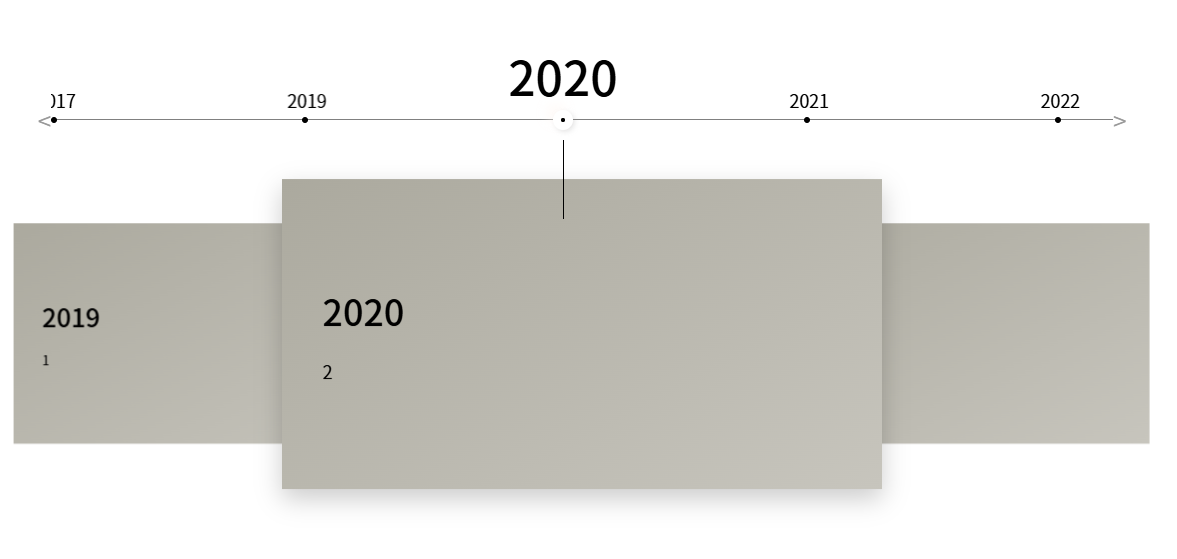
看图片可以把这个分割成两部分
1.时间轴
2.图片展示
- 首先来分析一下时间轴
可视范围这样

实际长度

操作
给实际长度添加动画效果
css部分
:style="{ '--translateX' : translateX }"
transform: translateX(calc(var(--translateX) * 1px));//1px是因为要用postcss转rem
transition: transform 0.6s ease-out;
js部分
const translateX = ref(0);
这就是主要实际长度的主要代码,是不是很简单translateX 的值根据自己需求偏移量计算 - 接下来分析时间点:
分析一波:点主要是间隔分布,用间隔倍数来绝对定位确定每个点的位置
const dots = ref([])点的数组
const dotSpacing = 251.5;点间距

css部分
:style="{'--x': ${index * dotSpacing}}"
left: calc(var(--x) * 1px);
确定好样式了接下来就来实现点击轮播了
先实现位置的重新计算direction 是传的值,1,-1表示左右🙂
const newPosition = Number((translateX.value + direction * dotSpacing));
将值赋给偏移量就实现动画了
translateX.value = newPosition;
是不是比较简单嘿!
那怎么实现无限无缝的轮播呢? - 无限轮播
无缝循环轮播的要点就是:
1.前后复制一组数据,避免出现空白
2.在复制的数据在到达另一个边界的时候,回到原来的位置,利用屏幕刷新率,也就是帧率骗过用户的眼睛,达到无缝循环的视觉错觉

前后各复制一组数据
const clonedDots = [ ...dots.map(d => ({ ...d, cloned: true })), ...dots, ...dots.map(d => ({ ...d, cloned: true })), ];
const newPosition = Number((translateX.value + direction * dotSpacing));获得偏移量
if (newPosition <= -(dots.length * dotSpacing))如果b到达a的边界
translateX.value = newPosition继续进行偏移
translateX.value = 0;偏移完成后回到原点
transition: transform 0.6s ease-out因为我们设置了过渡效果,所以会有动画回到原点
那么我们就应该在b到达a点后禁用过渡立即重置,这里使用的是定时器,然后我们在下一帧的时候重新启用过渡效果
setTimeout(() => {
trackRef.value!.style.transition = 'transform 0s';
translateX.value = 0;
setTimeout(() => {
trackRef.value!.style.transition = 'transform 0.6s ease-out';
},16);
},600);
一般屏幕的刷新率都是16,也可以设置为0
这样我们就实现了无缝循环了,是不是还可以,但还是有点小问题,用户快速点击还是会有瑕疵的
所以我们应该添加一个防抖函数或者标识
那我们怎么去给中间的点添加动态的样式呢?
我这里用的是
const currentIndex = ref(2);
根据我自己的需要设置默认第二个是在中间的
这样就只需要累加的方式就可以了
direction < 0 ? currentIndex.value ++: currentIndex.value -- ;
然后重置的也就是比较死板
currentIndex.value = 2;
currentIndex.value = dots.length + 1;
不知道有没有什么更灵活的方式
这样就完成了时间轴的绘制了👌👌👌
然后底下的切换也是比较简单
可以手写或者像我一样使用vue的组件transition-group
因为我们只需要展示三个就不用去复制了
const currentItem = computed(() => clonedDots[currentIndex.value]);
const prevItem = computed(() => clonedDots[currentIndex.value - 1]);
const nextItem = computed(() => clonedDots[currentIndex.value + 1]);
const transitionName = ref('slide-next');
然后用effect函数监听变化
watch(currentIndex, (newVal, oldVal) => { transitionName.value = newVal > oldVal ? 'slide-next' : 'slide-prev'; });
剩下的就只需要css去动画就可以了
点击查看代码
.slide-next-enter-active,
.slide-next-leave-active,
.slide-prev-enter-active,
.slide-prev-leave-active {
transition: all 0.6s cubic-bezier(0.25, 0.46, 0.45, 0.94);
transform-style: preserve-3d; /* 保持3D变换 */
}
.slide-next-enter-from {
transform: scale(0.8) translateX(500px) translateZ(-100px);
}
.slide-next-enter-to {
transform: scale(1) translateX(0) translateZ(0);
}
.slide-next-leave-active {
z-index: 0; /* 确保离开元素在下层 */
}
.slide-next-leave-to {
transform: scale(0.8) translateX(-500px) translateZ(-100px);
}
/* 上一张进入动画 */
.slide-prev-enter-from {
transform: scale(0.8) translateX(-500px) translateZ(-100px);
}
.slide-prev-enter-to {
transform: scale(1) translateX(0) translateZ(0);
}
.slide-prev-leave-active {
z-index:0 !important; /* 确保离开元素在下层 */
}
.slide-prev-leave-to {
transform: scale(0.8) translateX(500px) translateZ(-100px);
z-index: 0 !important;
}
/* 当前激活项样式 */
.swiper-item:not(.prev):not(.next) {
z-index: 4;
box-shadow: 0 10px 25px rgba(0,0,0,0.2);
}
/* 相邻项样式 */
.prev, .next {
transform: scale(0.8) translateZ(-100px);
}
.prev {
transform: scale(0.8) translateX(-500px) translateZ(-100px);
}
.next {
transform: scale(0.8) translateX(500px) translateZ(-100px);
}到这里我们理顺了这个组件的实现方法😄